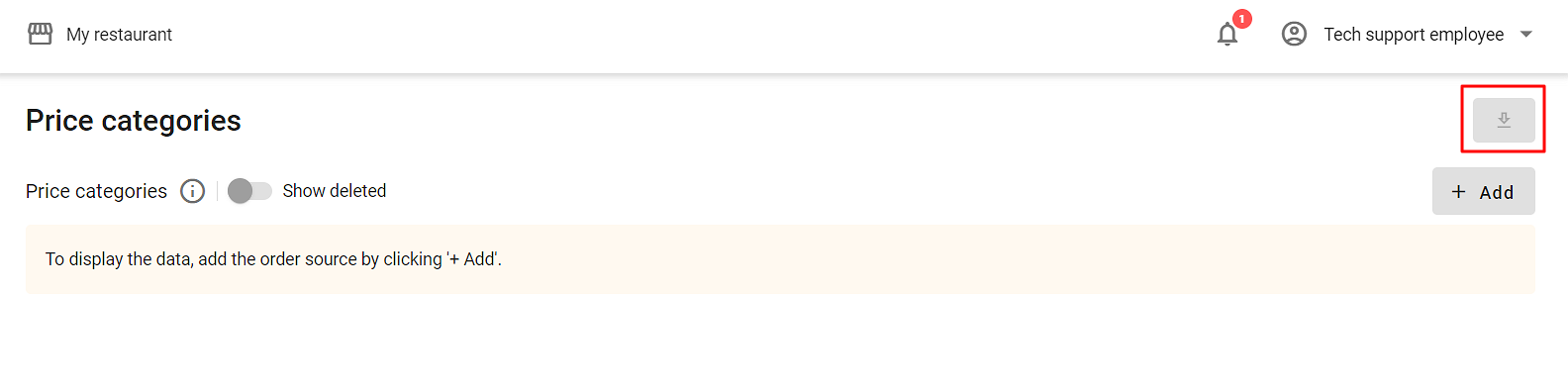Bazy danych
Przegląd
Bazy danych to sekcje aplikacji zawierające dane pogrupowane według wspólnego tematu i struktury, na przykład Jednostki miary lub Kategorie listy magazynowej. Baza danych może być wstępnie wypełniona lub całkowicie dostosowana przez użytkowników. Dane z baz danych są wykorzystywane w różnych dokumentach, takich jak faktury zakupowe, zapisy kulinarne i inne, oraz w procesach, takich jak sprzedaż i likwidacje, co przyczynia się do ich dokładności i spójności.
Bazy danych znajdują się w Ustawienia systemu i konserwacja > Ustawienia systemu. W biurze internetowym dostępnych jest kilka grup baz danych:
- Lista magazynowa
- Sprzedaż detaliczna
- Cennik
Przyjrzyjmy się każdej z nich bliżej.
Użytkownicy planu Basic mają dostęp do następujących baz danych: Kategorie listy magazynowej, Rozmiary oraz Źródła zamówień.
Lista magazynowa
Sekcja Lista magazynowa zawiera następujące bazy danych:
-
Jednostki miary. Lista jednostek miary używanych w całym systemie do śledzenia pozycji listy magazynowej, takich jak produkty i artykuły. Domyślnie baza danych zawiera już najczęściej używane jednostki miary, takie jak kilogramy i litry. Możesz jednak dodać także inne jednostki.
-
Kategorie księgowe. Kategorie te grupują pozycje listy magazynowej według kluczowych cech, takich jak rodzaj usługi czy ogólne właściwości. Ponadto kategorie księgowe są przydatne w raportach.
W typowym pakiecie Syrve baza ta zawiera już najczęściej spotykane kategorie księgowe, takie jak Produkt czy Usługa, ale zawsze możesz dodać własne.
-
Kategorie listy magazynowej. Ta klasyfikacja pozycji, składników i innych elementów listy magazynowej służy jako filtr w raportach. Na przykład mogą to być Desery, Kawa, Ciasta itd.
-
Kategorie podatkowe. Ta baza danych zawiera stawki VAT, które są następnie używane w ustawieniach księgowych sklepu.
-
Alergeny. Lista produktów spożywczych mogących wywołać reakcje alergiczne. Domyślnie baza danych zawiera już najczęstsze alergeny, ale możesz dodać inne używane w Twoim sklepie.
-
Producenci. Każdy element listy magazynowej może mieć skonfigurowany dodatkowy atrybut — kraj pochodzenia. Atrybut ten może być później używany w szczegółowych raportach. Kraj produkcji może być także drukowany na fakturach VAT, natomiast dane producenta na paragonach i metkach cenowych.
-
Rozmiary. Niektóre pozycje menu dostępne są w różnych rozmiarach. Rozmiar definiuje ostateczny koszt pozycji oraz ilość składników użytych i następnie rozchodowanych. Użyj tej bazy danych, aby tworzyć różne rozmiary pozycji. Na przykład Espresso może występować w rozmiarach: Mały, Średni i Duży.
-
Tagi niestandardowe — atrybuty analityczne lub właściwości przypisane do pozycji, które pozwalają podzielić je na grupy, uzyskać lepszą analizę sprzedaży i szybko znaleźć pozycje na POS. Możesz także dodawać tagi, takie jak „Ostre”, „Nowość”, „Promocja” i inne, aby lepiej promować swoje pozycje na stronach internetowych i aplikacjach oraz wyróżniać je na ekranach klientów i cyfrowych tablicach. Użyj tagów niestandardowych, aby śledzić najpopularniejsze pozycje w Twoim sklepie, sortując raporty sprzedaży.
Sprzedaż detaliczna
Baza danych Sprzedaż detaliczna składa się z następujących sekcji:
-
Źródła zamówień. Pokazuje szczegóły wszystkich kanałów sprzedaży używanych w sklepie. Dane te są wykorzystywane do tworzenia prognoz, generowania zamówień zewnętrznych, tworzenia raportów oraz w usłudze Cloud API.
-
Koncepcje. Koncepcja to atrybut analityczny używany do uzyskania szczegółów sprzedaży, przychodów i wydatków sklepów w ramach różnych koncepcji. Na przykład, dzieląc marki w jednej firmie, możesz stworzyć kilka koncepcji nadając im określone nazwy marek. Lub dzieląc rodzaje obsługi w jednej lokalizacji, możesz stworzyć takie koncepcje jak Bar, Na wynos i Na miejscu. Koncepcje są używane w dokumentach inwentaryzacyjnych, w rejestrach kontrahentów oraz w ustawieniach POS.
-
Typ zamówienia. To wygodny sposób na rozdzielenie zamówień w zależności od rodzaju dostawy lub miejsca konsumpcji. Pozwala także na generowanie szczegółowych raportów, takich jak raporty OLAP sprzedaży dla kilku sklepów w sieci, oraz na ustawienie różnych stawek podatkowych dla typów obsługi; na przykład stawka dla zamówień na wynos jest zwykle niższa niż dla obsługi na miejscu.
-
Typy wpłat/wypłat służą do rejestrowania wpłat i wypłat gotówki dokonanych przy kasie, które nie są związane bezpośrednio ze sprzedażą, oraz do rejestrowania przepływów gotówkowych w Planie kont. Przy wypłacie gotówka jest przenoszona z konta głównego na konto korespondencyjne, a odwrotnie przy wpłacie. Syrve POS może być używany do rejestrowania wypłat gotówki (pieniądze przekazane kelnerowi), przelewów gotówki z sejfu do banku (zbiórka gotówki) oraz zaliczek dla dostawców.
-
Powód usunięcia. Pracując z zamówieniami, czasami konieczne jest usunięcie pozycji, które zostały już wysłane do kuchni lub dla których wydrukowano rachunek dla gościa. Takie sytuacje mogą wystąpić z powodu błędu pracownika restauracji, anulowania zamówienia przez gościa itp. Powód usunięcia określa, czy dana pozycja zostanie rozchodowana ze stanu magazynowego, czy nie.
Domyślnie istnieją dwa główne typy usunięcia: Z rozchodowaniem i Bez rozchodowania. W razie potrzeby możesz ustawić inne powody usunięcia.
-
Opłata serwisowa. Ta baza danych zawiera zasady księgowe dotyczące specjalnych rabatów i dopłat. Takie rabaty mogą być wymogiem prawnym, a dopłaty służą jako opłata za usługi.
Opłata serwisowa określa rabat lub dopłatę oraz usługę, która powinna być z nimi powiązana. Jeśli do zamówienia zostanie dodany rabat, system generuje zapis przyjęcia usługi, a dla dopłaty zapis świadczenia usługi. Konto określone w ustawieniach opłaty serwisowej jest wstawiane do zapisu; wszystkie kwoty opłat trafiają na to konto. Komentarz do zapisu wskazuje terminal oraz datę i godzinę wygenerowania zapisu. Zapis ten można edytować po zamknięciu zmiany kasy.
Domyślnie istnieją dwie opłaty za zaokrąglenie, których nie można usunąć: Zaokrąglenie ceny jednostkowej na korzyść gościa oraz Zaokrąglenie na korzyść gościa. Opłata za dopłatę serwisową jest dodawana ręcznie.
-
Typy płatności. Ta baza danych zawiera różne typy płatności akceptowane przez lokal — takie jak gotówka, bezgotówkowe, karty bankowe oraz niestandardowe typy płatności (np. dla integracji z agregatorami), a także płatności pokrywane przez lokal.
-
Rabaty i dopłaty. Ta baza danych pozwala dodawać, edytować i usuwać rabaty i dopłaty stosowane w lokalu. Domyślnie zawiera cztery typy, których nie można edytować ani usuwać:
-
Zaokrąglenie ceny jednostkowej na korzyść gościa
-
Zaokrąglenie na korzyść gościa
-
Zaokrąglenie ceny pozycji w dół (rabat) na paragonie przy dzieleniu pozycji
-
Zaokrąglenie ceny pozycji w górę (dopłata) na paragonie przy dzieleniu pozycji
-
Na karcie Ograniczenia możesz określić tryb obsługi, do którego ma zastosowanie rabat lub dopłata, oraz ustawić harmonogram, włączając opcję Stosuj tylko w następującym okresie.
Utworzone rabaty i dopłaty mogą być stosowane do całkowitej wartości zamówienia lub do wartości po odjęciu innych rabatów. Możesz także określić, do jakiej kategorii pozycji ma zastosowanie rabat/dopłata — lub zastosować go do wszystkich kategorii. Opcje te konfiguruje się na karcie Wartość i typ.
Na karcie Miejsca sprzedaży możesz dezaktywować rabat i określić, do których restauracji w sieci ma on zastosowanie.
Rabaty i dopłaty utworzone w aplikacji Syrve są dostępne dla wszystkich typów płatności.
Baza danych Cennik
Sekcja Cennik składa się z następujących baz danych:
-
Kategorie cenowe ustanawiają różne opcje cenowe dla pozycji w oparciu o warunki sprzedaży. Są to szablony z określonym rabatem lub dopłatą używane do ustalania specjalnych cen na produkty i usługi. Na przykład możesz stworzyć takie kategorie cenowe jak Bankiet lub Happy Hour, aby zmienić cenę pozycji zamawianej w określonych godzinach lub podczas bankietu.
-
Kategorie cenowe są używane:
- Przy aktualizacjach cen: podczas ustalania cen dla pozycji w różnych sekcjach sklepu;
- W rozliczeniach z kontrahentami: dla różnych kategorii gości, pracowników lub dostawców;
- W programach lojalnościowych: kategorie cenowe mogą być przypisane do kart lojalnościowych.
-
Okres ważności. Ta baza danych określa dostępność menu zewnętrznego — okres czasu, w którym klienci mogą zamawiać pozycje z niestandardowego menu zewnętrznego, na przykład „Śniadanie” dostępne tylko od 8:00 do 11:00.
Baza danych Finansów
Grupa Finanse zawiera następujące bazy danych:
- Plan kont **Ta baza danych pozwala na konfigurowanie kont używanych do księgowości. Konta są zorganizowane w cztery grupy: Aktywa, Pasywa, Przychody/Koszty oraz Kapitał własny. Domyślnie system zawiera wstępnie skonfigurowane typy kont powszechnie używane w branży restauracyjnej.
Możesz tworzyć nowe konta lub podkonta w każdej grupie. Grup kont nie można usuwać, ale pojedyncze konta tak — z wyjątkiem kont Inwentaryzacji, które są usuwane automatycznie po usunięciu powiązanego magazynu. Plan kont można wyeksportować w formacie Excel.
Konta inwentaryzacyjne są tworzone automatycznie po dodaniu magazynu. W sieciach lokali użytkownicy z uprawnieniami do przeglądania baz danych widzą konta inwentaryzacyjne tylko dla miejsc, gdzie są wskazani jako odpowiedzialni w swoim profilu pracownika.
-
Elementy przepływów pieniężnych (CF Items)
**Ta baza danych zawiera listę elementów używanych w operacjach przepływów pieniężnych. Są one wykorzystywane do generowania raportów przepływów pieniężnych. Elementy są pogrupowane w trzy typy aktywności: Finanse, Inwestycje oraz Operacje. Nie można tworzyć nowych typów aktywności.
Przy dodawaniu nowego elementu CF należy przypisać go do jednej z trzech dostępnych grup. Elementy można usuwać, jeśli nie są już potrzebne, lub kopiować z nową nazwą i kodem.
Zarządzanie bazami danych
Uprawnienia
Pracownikom przydzielane są uprawnienia do obsługi baz danych zgodnie z ich rolami w sklepie.
Aby ustawić uprawnienia:
- Przejdź do sekcji Ustawienia systemu i konserwacja.
- Wybierz Ustawienia ogólne > Uprawnienia.
- Rozwiń listę Bazy danych.
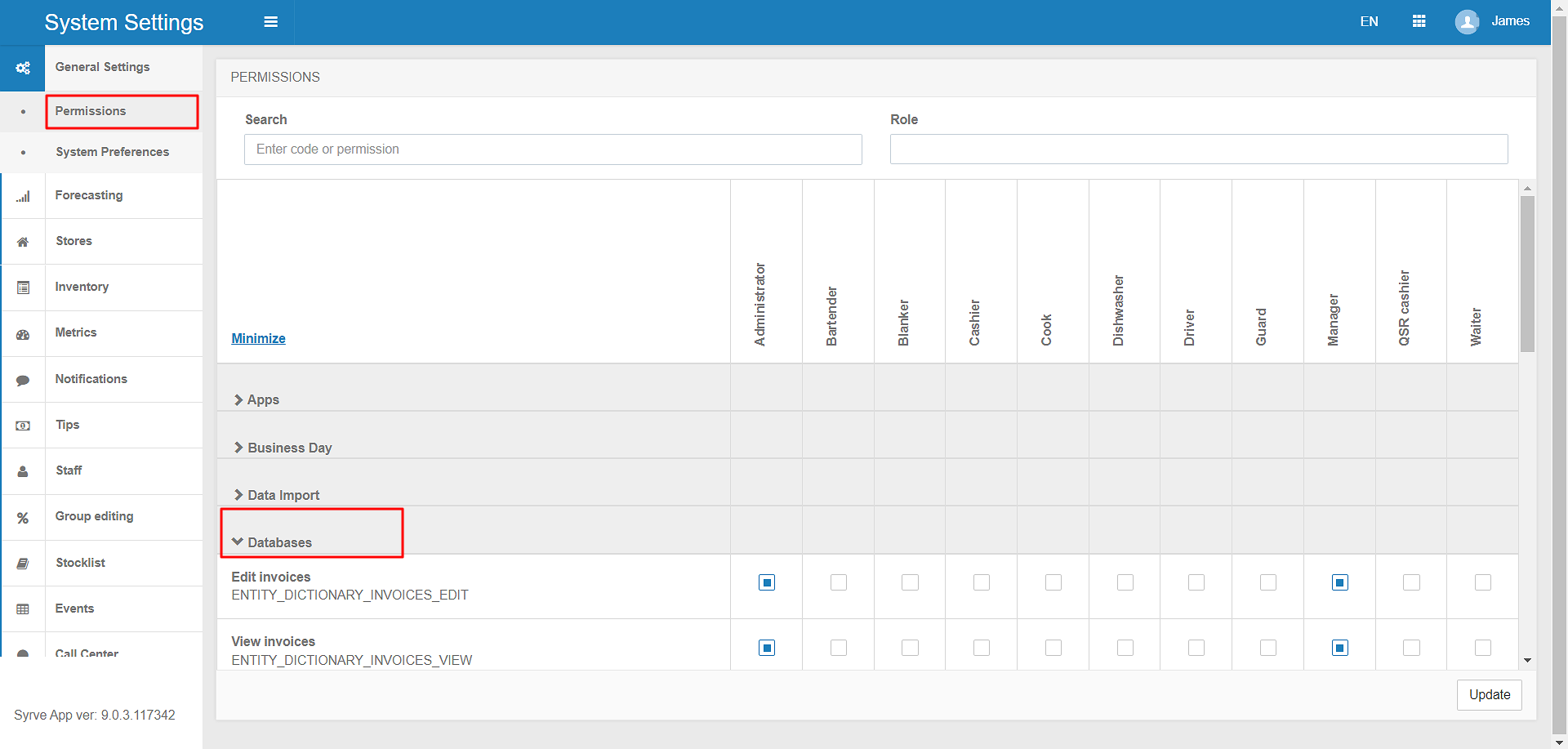
Tabela zawiera uprawnienia dla każdej grupy baz danych:
- Podgląd — użytkownik może przeglądać wszystkie bazy danych z grupy.
- Edycja — użytkownik może tworzyć, edytować, kopiować, usuwać i przywracać elementy bazy danych w grupie.
Aby edytować bazę danych, użytkownik powinien mieć uprawnienia zarówno do podglądu, jak i edycji.
Aby nadać uprawnienia, zaznacz pola na przecięciu wiersza uprawnienia i kolumny roli użytkownika. Kliknij Aktualizuj. Poniżej znajduje się przykład ustawiania uprawnień dla bazy danych listy stanów magazynowych:
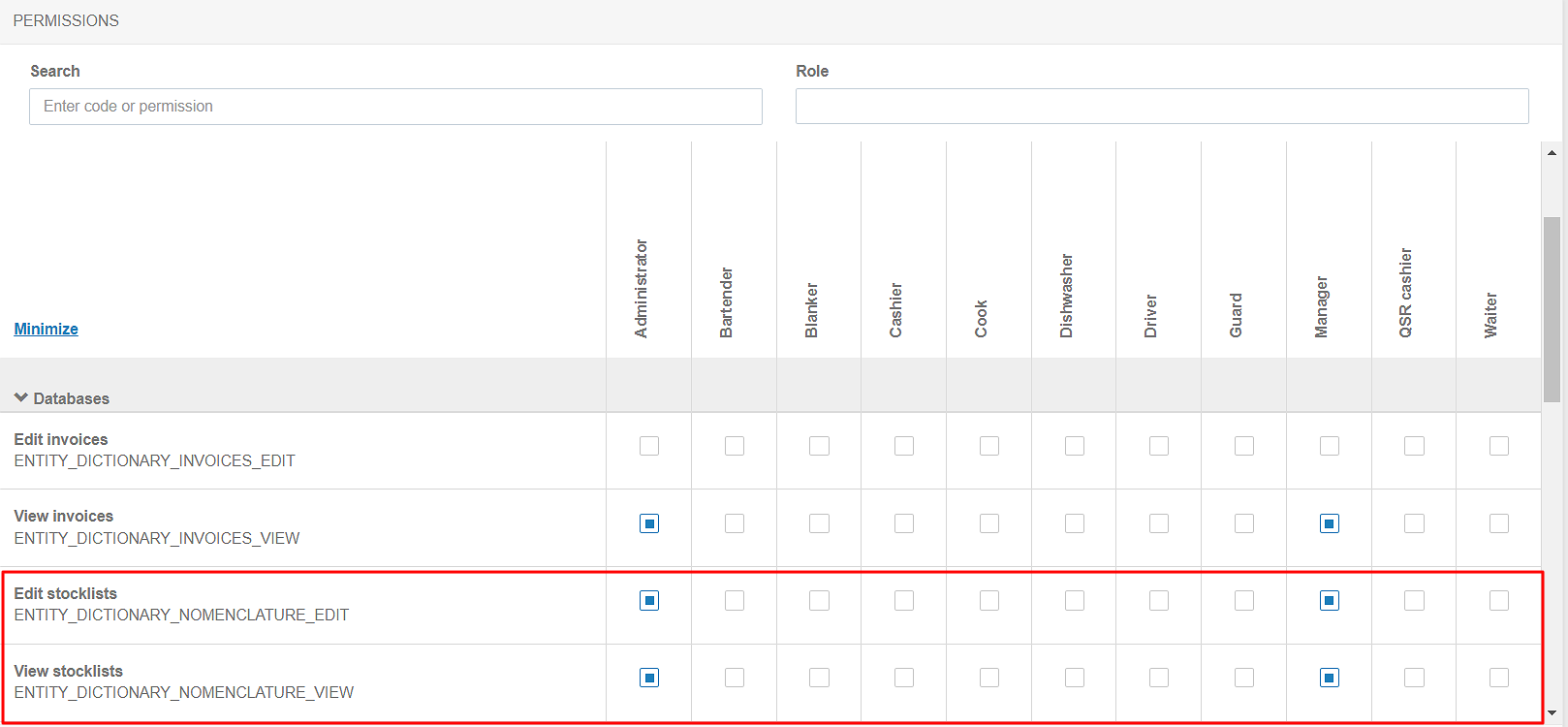
Obsługa elementów bazy danych
We wszystkich bazach danych możesz dodawać, edytować, kopiować i usuwać elementy, przeglądać i przywracać usunięte elementy oraz eksportować je do Excela. Przyjrzyjmy się bliżej tym działaniom na przykładzie bazy danych Kategorie cenowe.
Dodawanie
Aby dodać nową kategorię cenową:
- Przejdź do Cennik > Kategorie cenowe.
- Kliknij
 .
. - Wprowadź Nazwa i Kod.
- Włącz opcję Ustaw ręcznie, jeśli dotyczy.
- Kliknij Dodaj.
Edycja
Aby edytować wybraną kategorię cenową:
- W Cennik > Kategorie cenowe wybierz wymaganą kategorię.
- Edytuj pola Nazwa i Kod.
- Jeśli dotyczy, włącz lub wyłącz pole wyboru Ustaw ręcznie.
- Kliknij Zapisz.
Kopiowanie
Aby skopiować wybraną kategorię cenową:
- Wybierz wymaganą kategorię i kliknij
 .
. - W oknie podręcznym zmień informacje w polach Nazwa i Kod.
- Jeśli dotyczy, włącz pole wyboru Ustaw ręcznie.
- Kliknij Zapisz.
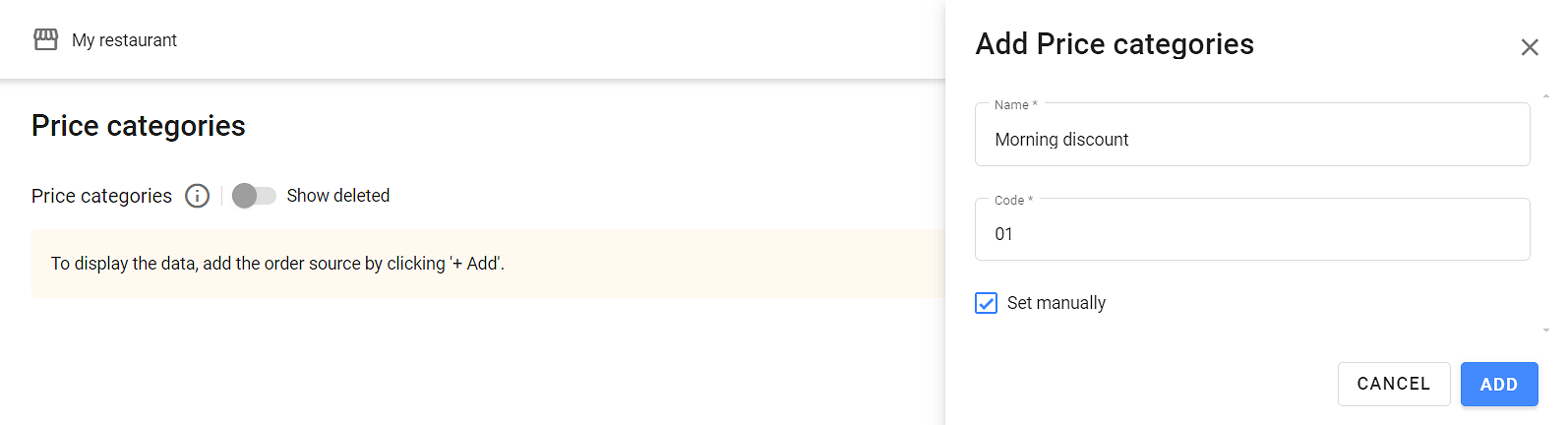
Usuwanie
Aby usunąć kategorię cenową z listy:
- Wybierz wymaganą kategorię i kliknij
 .
. - Potwierdź usunięcie.
Przeglądanie i przywracanie usuniętych elementów
Aby wyświetlić usunięte kategorie cenowe, włącz opcję Pokaż usunięte, jeśli jest wyłączona.
Aby przywrócić usunięte kategorie, kliknij  w odpowiednim wierszu.
w odpowiednim wierszu.
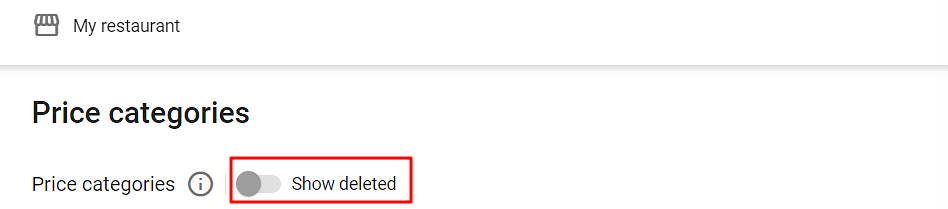
Eksport do Excela
Możesz wyeksportować wszystkie elementy bazy danych do pliku Excel. Aby to zrobić, kliknij  . Plik Kategorie cenowe.xlsx zostanie pobrany automatycznie.
. Plik Kategorie cenowe.xlsx zostanie pobrany automatycznie.
Jeśli baza danych jest pusta, opcja eksportu do Excela jest wyłączona.